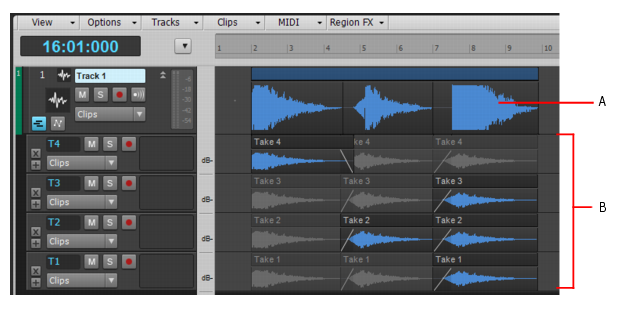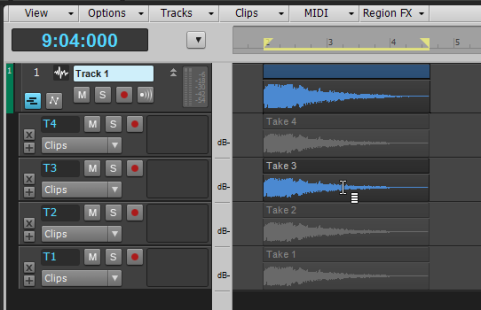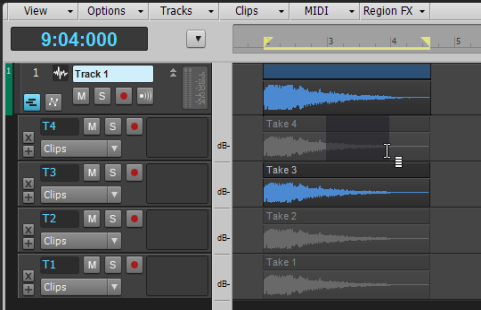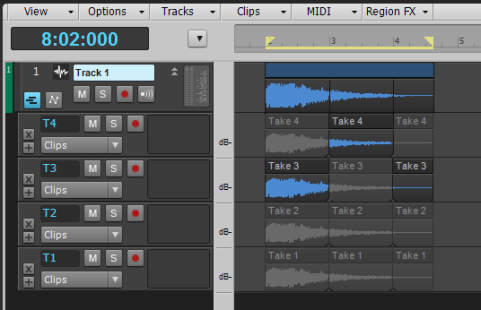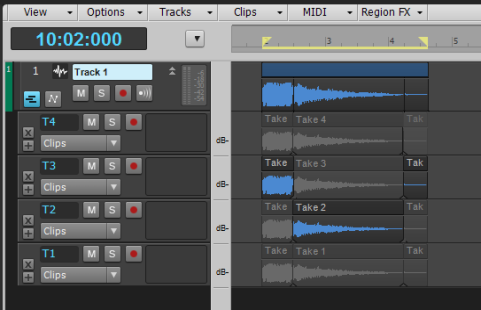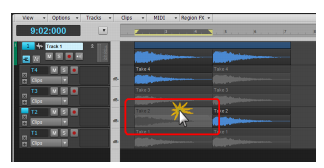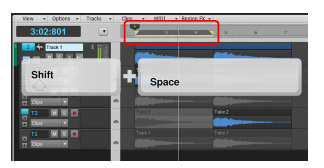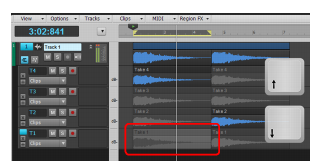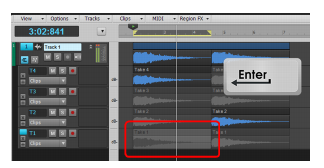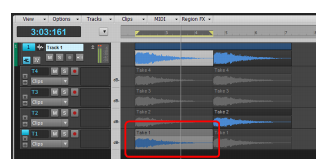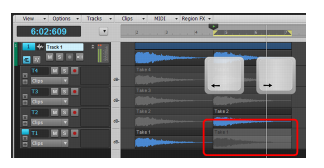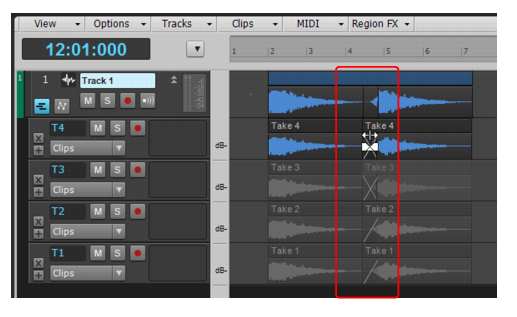oder dem Compingwerkzeug
isolieren. Klicken oder ziehen Sie einfach mit der Maus über einen Take, um alle überschneidenden Takes auf derselben Spur stummzuschalten. Dank dem aktualisierten Universalwerkzeug und dem neuen Compingwerkzeug wurde der Comping-Workflow erheblich optimiert. Weitere Informationen finden Sie unter Comping mit Universal- und Compingwerkzeug.




können Sie Takes in Take-Bahnen unkompliziert isolieren. Klicken Sie hierzu einfach auf einen Take. Sie können auch durch Ziehen mit der Maus eine Zeitauswahl treffen – SONAR schaltet dann alle anderen überlappenden Takes auf der betreffenden Spur stumm. Falls erforderlich, werden Clips zum Isolieren oder Stummschalten geteilt.
Abbildung 383. Klicken Sie auf den Take, den Sie isolieren möchten.Das Universalwerkzeugvon SONAR wie auch das Compingwerkzeug
verfügen über eine Isolierfunktion, mit der Sie einen zeitlichen Abschnitt auf einer Take-Bahn auswählen können, woraufhin dieser Abschnitt in allen anderen Take-Bahnen derselben Spur stummgeschaltet wird. Auf diese Weise können Sie aus den besten Passagen jeder Take-Bahn schnell und unkompliziert die perfekte Aufnahme zusammenstellen.
Wenn Sie zum Isolieren oder zum Aktivieren bzw. Deaktivieren der Stummschaltung das Universalwerkzeugoder das Compingwerkzeug
verwenden, fügt SONAR, wann immer dies möglich ist, geteilte Clips wieder zusammen, um die Anzahl der Clips so klein wie möglich zu halten. Sie müssen sich nur darauf konzentrieren, die Passagen zu erkennen, die wiedergegeben werden sollen – SONAR führt alle Aufgaben wie das Teilen von Clips, die Verwaltung von Stummschaltungen und das Zusammenfügen geteilter Clips automatisch durch.
Abbildung 385. SONAR teilt die Takes und schaltet sie nach Bedarf stumm, um die zu isolierenden Passagen zu definieren.Abbildung 386. Wenn Sie einen anderen Abschnitt mit der Maus isolieren, fügt SONAR zuvor geteilte Clips erforderlichenfalls wieder zusammen.



Tip - Searching Documentation
Tip: To search for a specific topic, type your search query in the Search Cakewalk.com field at the top right of this page.
When the search results appear, click which product's documentation you would like to search to filter the search results further.
Note - Using Offline Help
Note: If you prefer to always use offline Help, go to Edit > Preferences > File > Advanced in your Cakewalk software and select Always Use Offline Help.
If you are not connected to the internet, your Cakewalk software will default to showing offline help until an internet connection becomes available.